excel拖动排列步骤如下:1.我在EXCEL中输入以下数字,如图:2.现在我要想复制“1”,则拖动单元格A1,但此该你会发现,在下拖动下方有个方框,如图:3.上步出现的情况便是以顺序的方式出现,但你只需要点动那个右下方的方框,选择“复制单元格”即可......
Excel数据透视表技巧:快速添加排名字段
Excel教程
2021-11-13 11:40:03
在Excel数据透视表中,有时希望在不排序的情况下对某字段中的数值实现类似RANK函数功能的排名。例如在下图的数据透视表中,“销售日期”字段已按升序排序,现在需要了解每个月销售数量的排名情况。

在Excel 2010中,实现方法如下:
1.添加排名字段:
在“数据透视表字段列表”中,将“销售数量”字段拖动到“数值”区域中,这时“数值”区域包含两个“求和项:销售数量”字段。
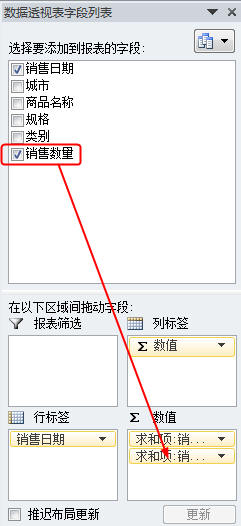
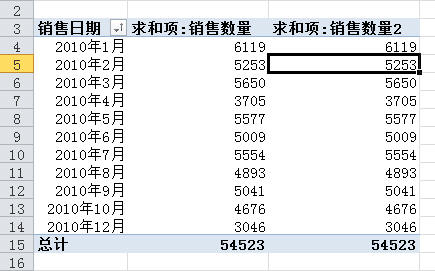
2.设置“值显示方式”。选择“求和项:销售数量2”字段中的某个单元格,在功能区中选择“数据透视表工具-选项”选项卡,在“计算”组中单击“值显示方式→降序排列”。也可右击单元格,然后在弹出的快捷菜单中选择“值显示方式→降序排列”。
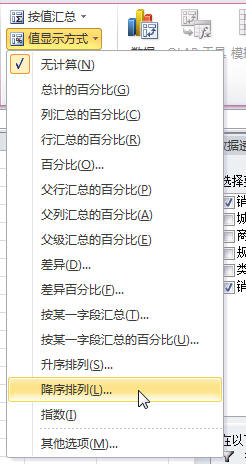
弹出“值显示方式”对话框,单击“确定”。

这时“求和项:销售数量2”字段将显示排名情况。
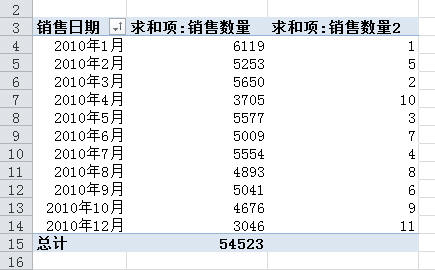
如果行区域中包含多个字段,则排名会自动进行分类排名,如下图。
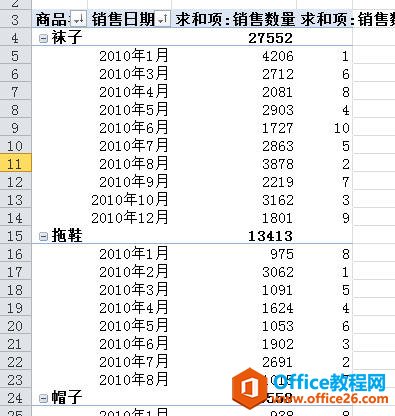
上一篇:如何在Excel中将输入的数字转换为文字 下一篇:Excel表格如何自动筛选
相关文章
